
Sisukord:
- Samm: mida vajate
- 2. samm: ahel - saatja
- 3. samm: ahel - vastuvõtja
- Samm: käivitage Visuino ja valige Arduino UNO juhatuse tüüp
- Samm: saatja - Visuino komponentide lisamise, seadistamise ja ühendamise funktsioonis
- 6. samm: vastuvõtja - Visuino lisage ja seadke komponente
- Samm 7: vastuvõtja - Visuino Connecti komponentides
- Samm: looge, kompileerige ja laadige üles Arduino kood
- 9. samm: mängige
- Autor John Day [email protected].
- Public 2024-01-30 08:45.
- Viimati modifitseeritud 2025-01-23 14:40.

Selles õppetükis õpime, kuidas teha kahe kaugusilma ilmajaama, kasutades kahte dht -andurit, HC12 mooduleid ja I2C LCD -ekraani.
Vaata videot!
Samm: mida vajate




- 2X HC-12 moodul
- I2C LCD -ekraan 4X20
- 2 DHT -andurit (meie projektis kasutame DHT11, DHT22)
- 2X Arduino UNO (või mõni muu Arduino)
- Leivalaud
- Jumper juhtmed
- Visuino tarkvara: laadige alla Visuino
2. samm: ahel - saatja

- Ühendage HC-12 pin [VCC] Arduino tihvtiga [5V]
- Ühendage HC-12 pin [GND] Arduino kontaktiga [GND]
- Ühendage HC-12 pin [TX] Arduino kontaktiga [RX]
- Ühendage HC-12 pin [RX] Arduino tihvtiga [TX]
- Ühendage DHT22 (või mõne muu DHT -anduri) tihvt Arduino Digital pin 3 -ga
- Ühendage DHT22 pin VCC (+) Arduino tihvtiga 5V
- Ühendage DHT22 tihvtiga GND (-) Arduino tihvtiga GND
Märkus. Veenduge, et ühendate Arduino tihvti [RX] lahti, kui laadite koodi Visuino sisse, ja pärast selle üleslaadimist ühendage see uuesti.
3. samm: ahel - vastuvõtja

- Ühendage HC-12 pin [VCC] Arduino tihvtiga [5V]
- Ühendage HC-12 pin [GND] Arduino kontaktiga [GND]
- Ühendage HC-12 pin [TX] Arduino kontaktiga [RX]
- Ühendage HC-12 pin [RX] Arduino tihvtiga [TX]
- Ühendage LCD -ekraani tihvt [VCC] Arduino tihvtiga [5V]
- Ühendage LCD -ekraani tihvt [GND] Arduino tihvtiga [GND]
- Ühendage LCD -ekraani tihvt [SDA] Arduino tihvtiga [SDA]
- Ühendage LCD -ekraani tihvt [SCL] Arduino tihvtiga [SCL]
- Ühendage DHT11 (või mis tahes muu DHT -anduri) tihvt Arduino Digital pin 2 -ga
- Ühendage DHT11 tihvtiga VCC (+) Arduino tihvtiga 5V
- Ühendage DHT11 tihvtiga GND (-) Arduino tihvtiga GND
Märkus. Veenduge, et ühendate Arduino tihvti [RX] lahti, kui laadite koodi Visuino sisse, ja pärast selle üleslaadimist ühendage see uuesti.
Samm: käivitage Visuino ja valige Arduino UNO juhatuse tüüp


Samuti tuleb installida Visuino: https://www.visuino.eu. Laadige alla tasuta versioon või registreeruge tasuta prooviversiooniks.
Visuino käivitamine nagu esimesel pildil
Samm: saatja - Visuino komponentide lisamise, seadistamise ja ühendamise funktsioonis




- Lisage "Pulse Generator" komponent ja atribuutide aknas määrake sageduseks 5Hz
- Lisage komponent "Niiskus ja termomeeter DHT11/21/22/AM2301" ja valige omaduste aknas tüüp, meie puhul selle DHT22
- Lisage "Analoog analoogmassiivile" ja atribuutide aknas määrake sisendpoldid väärtusele 2
- Lisage komponent "Pakett", topeltklõpsake seda ja lohistage aknas Elements vasakule "Analog Array", seejärel sulgege elementide aken.
- Ühendage PulseGenerator1 pin Out niiskuse termomeetriga 1 pin kell ja Packet1 pin kell
- Ühendage õhuniiskuse termomeetri 1 tihvtiandur Arduino digitaalse tihvtiga 3
- Ühendage HumidityThermometer1 pin temperatuur AnalogToAnalogArray1 pin [0] ja pin Clock
- Ühendage HumidityThermometer1 kontakti niiskus AnalogToAnalogArray1 tihvtiga [1] ja tihvtiga
- Ühendage AnalogToAnalogArray1 kausta Packet1> Analog Array1 pin In
- Ühendage Packet1 Pin Out Arduino Serial [0] pin In -ga
6. samm: vastuvõtja - Visuino lisage ja seadke komponente




- Lisage komponent "Impulssgeneraator" ja määrake omaduste aknas sageduseks 5
- Lisage komponent "Niiskus ja termomeeter DHT11/21/22/AM2301" ja omaduste aknakomplekti Tüüp (meie puhul selle DHT11)
- Lisage komponent "Vedelkristallkuvar (LCD) - I2C" ja atribuutide aknas määrake veerud 20, read 4
- Topeltklõpsake "LiquidCrystalDisplay1" ja lohistage elementide aknas "Tekstiväli" vasakule ja atribuutide akna laiuseks 20
- Lohistage elementide aknas vasakule teise tekstivälja ja atribuutide aknas määrake rida 1 ja laius 20
- Lohistage elementide aknas vasakule teise tekstivälja ja atribuutide aknas määrake rida 2 ja laius 20
- Lohistage elementide aknas vasakule teise tekstivälja ja atribuutide aknas määrake rida 3 ja laius 20
- Sulgege elementide aken
Lisage 4X "vormindatud teksti" komponent ja määrake atribuutide aknas iga teksti jaoks tekst: %0 %1
- Topeltklõpsake "FormattedText1" ja lohistage elementide aknas "Tekstielement" vasakule küljele ja atribuutide aknas määrake Algväärtus väärtusele: TEMP sees: lohistage ka elementide aknas "Analoogne element" vasakule ja atribuutide aken määras täpsuseks 2Sulge elementide aken
- Topeltklõpsake nuppu "FormattedText2" ja lohistage elementide aknas "Tekstielement" vasakule küljele ning atribuutide aknas määrake algväärtuseks: Inside HUM: Elementsi aknas lohistage ka "Analog Element" vasakule ja atribuutide aken määras täpsuseks 2 Sule elementide aken
-
Topeltklõpsake nuppu "FormattedText3" ja lohistage elementide aknas "Tekstielement" vasakule küljele ning atribuutide aknas määrake algväärtuseks: Väljas TEMP: Elemendi aknas lohistage ka "Analoogne element" vasakule ja atribuutide aken määras täpsuseks 2
Sulgege elementide aken
- Topeltklõpsake nuppu "FormattedText4" ja lohistage elementide aknas "Tekstielement" vasakule küljele ning atribuutide aknas määrake algväärtuseks: Väljas HUM: Elemendi aknas lohistage ka "Analoogne element" vasakule ja atribuutide aken määras täpsuseks 2Sulge elementide aken
- Lisage komponent "Unpacket"
- Topeltklõpsake pakendil Unpacket1 ja lohistage aknas Elements Analoogmassiiv vasakule küljele Elemendi akna sulgemine Elemendi akna sulgemine
- Lisage komponent "Analog Array to Analog" ja määrake atribuutide aknas Output Pins väärtuseks 2
Samm 7: vastuvõtja - Visuino Connecti komponentides



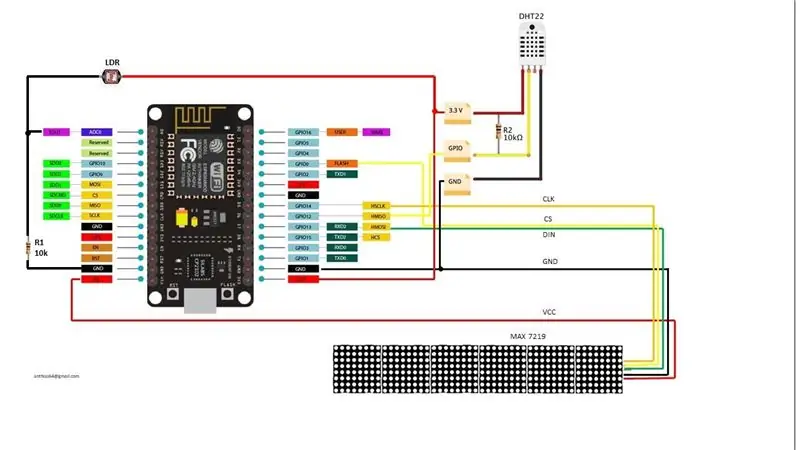
- Ühendage "PulseGenerator1" pin Out "HumidityThermometer1" pin kellaga
- Ühendage "HumidityThermometer1" kontaktandur Arduino digitaalse tihvtiga 2
- Ühendage "HumidityThermometer1" tihvtide temperatuur "FormattedText1"> analoogielemendiga1 pin In ja Pin Clock
- Ühendage "HumidityThermometer1" tihvtniiskus Niiskus "FormattedText2"> analoogielemendiga1 pin In ja Pin Clock
- Ühendage Arduino Serial [0] pin Out "Unpacket1" pin In
- Ühendage "Unpacket1"> AnalogArray1pin Out "AnalogArrayToAnalog1" pin In
- Ühendage "AnalogArrayToAnalog1" tihvt [0] "FormattedText3"> analoogielemendi1 kontaktiga ja pin -kellaga
- Ühendage "AnalogArrayToAnalog1" tihvt [1] "FormattedText4"> analoogielemendi1 kontaktiga ja nööpnõelaga
- Ühendage "FormattedText1" nööpnõel välja "LiquidCrystalDisplay1"> tekstiväli1 Pin in
- Ühendage "FormattedText2" nööpnõel välja "LiquidCrystalDisplay1"> tekstiväljale2 Pin in
- Ühendage "FormattedText3" nööpnõel välja "LiquidCrystalDisplay1"> tekstiväljaga 3 Pin In
- Ühendage "FormattedText4" nööpnõel välja "LiquidCrystalDisplay1"> tekstiväljaga4 Pin in
- Ühendage "LiquidCrystalDisplay1" pin I2C Out Arduino pin I2C In
Samm: looge, kompileerige ja laadige üles Arduino kood

Nii saatjale kui vastuvõtjale:
Visuino puhul klõpsake allosas vahekaarti "Ehita", veenduge, et valitud on õige port, seejärel klõpsake nuppu "Kompileeri/ehita ja laadige üles".
Väga tähtis! Veenduge, et koodi üleslaadimise ajal on Arduino Pin RX lahti ühendatud ja ühendage see pärast üleslaadimist tagasi.
9. samm: mängige
Kui toidate mõlemat Arduino UNO moodulit, hakkab vastuvõtja ekraan näitama mõlema anduri temperatuuri ja niiskust. Saate saatja välja panna ja saate jälgida sise- ja välistemperatuuri.
Palju õnne! Olete oma projekti Visuinoga lõpetanud. Lisatud on ka Visuino projekt, mille ma selle Instructable'i jaoks lõin, saate selle alla laadida ja Visuinos avada:
Soovitan:
DHT -andmete lugemine LCD -lt Raspberry Pi abil: 6 sammu

DHT -andmete lugemine LCD -lt Raspberry Pi abil: temperatuur ja suhteline niiskus on keskkonnas olulised ilmastikuandmed. Need kaks võivad olla andmed, mida mini ilmajaam edastab. Raspberry Pi abil saate oma temperatuuri ja suhtelist niiskust lugeda
DHT temperatuuri ja niiskuse jälgimine ESP8266 ja AskSensors IoT platvormi abil: 8 sammu

DHT temperatuuri ja niiskuse jälgimine ESP8266 ja AskSensors IoT platvormi abil: Eelmises juhendis esitasin samm -sammult juhendi ESP8266 nodeMCU ja AskSensors IoT platvormiga alustamiseks. Selles õpetuses ühendan DHT11 anduri sõlmele MCU. DHT11 on tavaliselt kasutatav temperatuur ja niiskus
Temperatuuri ja niiskuse jälgimine ESP-01 & DHT ja AskSensors Cloudi abil: 8 sammu

Temperatuuri ja niiskuse jälgimine ESP-01 & DHT ja AskSensors Cloudi abil: Selles juhendis õpime, kuidas jälgida temperatuuri ja niiskuse mõõtmisi IOT-MCU/ESP-01-DHT11 plaadi ja AskSensors IoT platvormi abil .Ma valin selle rakenduse jaoks IOT-MCU ESP-01-DHT11 mooduli, sest see
DHT 11 Temperatuuri ja niiskuse kuva: 4 sammu

DHT 11 temperatuuri ja niiskuse näidik: vajalikud osad (Ühendkuningriigi ostude laos) Arduino Nano-https://www.amazon.co.uk/Arduino- ühilduv- Nano-CH340-USB/dp/B00ZABSNUSDHT 11 andur-https: // www .adafruit.com/product/3861,3 " OLED roheline ekraan https://www.amazon.co.uk/DSD-TECH-Screen-Support
Arduino koos DHT 11 temperatuuri ja niiskuse mooduliga: 7 sammu

Arduino koos DHT 11 temperatuuri ja niiskuse mooduliga: „Marss tõmbab inimese kujutlusvõimet nagu ükski teine planeet. Gravitatsioonist võimsama jõuga meelitab see pilku säravale punasele kohalolekule selges öises taevas.” Meie füüsikaklassi ülesandeks oli konstrueerida 10 x 10 x 10 cm kuup
